วิธีสร้างพล็อตกระจายที่มีหลายซีรี่ส์ใน excel
บ่อยครั้ง คุณอาจต้องการสร้างแผนภูมิกระจายที่มีหลายชุดข้อมูลใน Excel คล้ายกับแผนภูมิด้านล่าง:

โชคดีที่การทำเช่นนี้ใน Excel ทำได้ค่อนข้างง่ายด้วยสูตรง่ายๆ เพียงไม่กี่สูตร ตัวอย่างทีละขั้นตอนต่อไปนี้แสดงวิธีการทำเช่นนี้อย่างชัดเจน
ขั้นตอนที่ 1: ป้อนข้อมูล
เริ่มต้นด้วยการป้อนค่า (X, Y) ต่อไปนี้สำหรับสี่กลุ่มที่แตกต่างกัน: A, B, C และ D

ขั้นตอนที่ 2: จัดรูปแบบข้อมูล
ก่อนที่เราจะสามารถสร้างแผนภาพกระจายเพื่อแสดงพิกัด (X,Y) ของแต่ละกลุ่มได้ เราต้องจัดรูปแบบข้อมูลในลักษณะเฉพาะเสียก่อน
ขั้นแรกเราจะป้อนค่าที่ไม่ซ้ำกันสำหรับแต่ละกลุ่มในแถวบนสุด จากนั้นป้อนสูตรต่อไปนี้ในเซลล์ E2:
=IF( $A2 = H$1 , $C2 , NA())
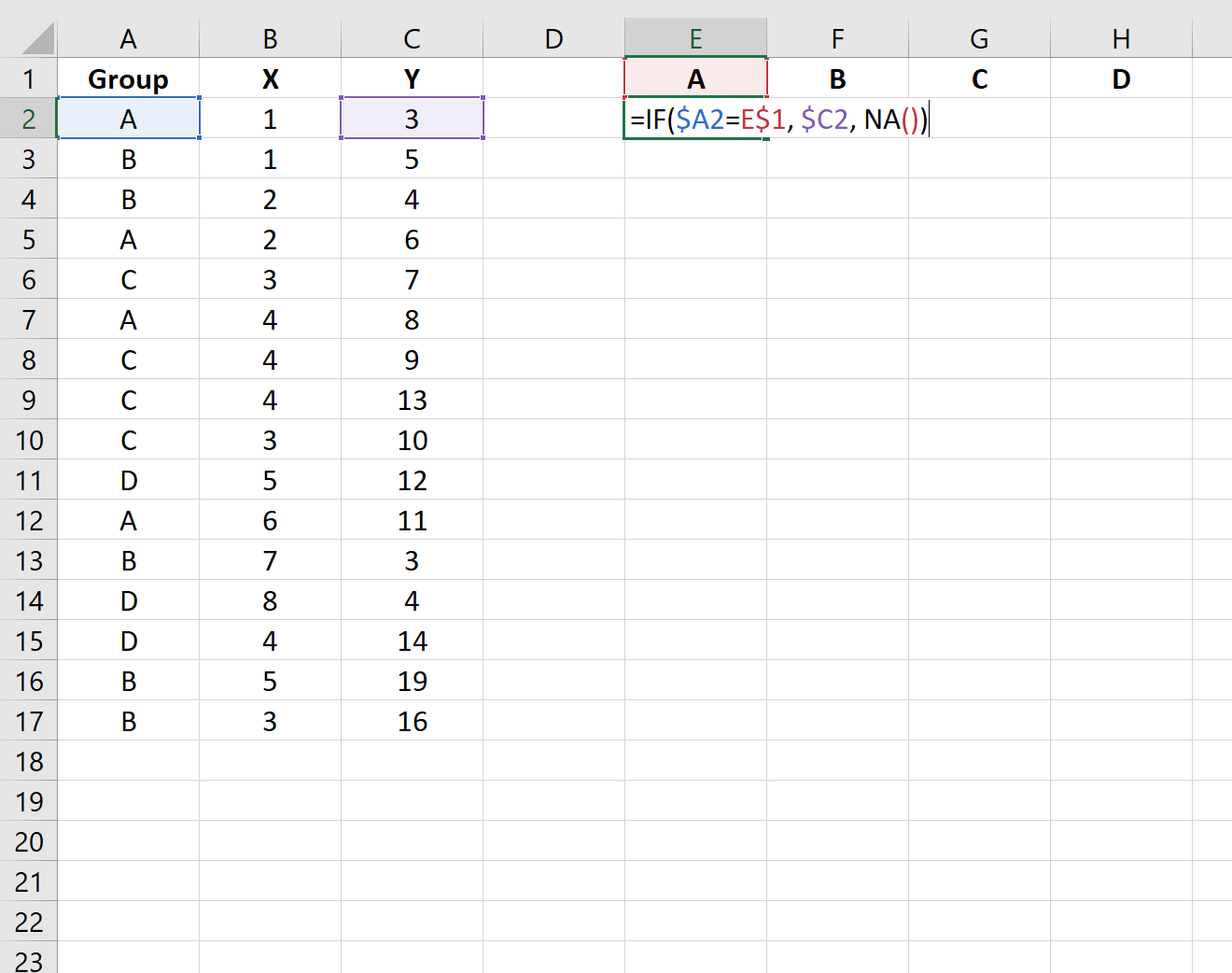
จากนั้นเราจะลากสูตรนี้ลงในแต่ละเซลล์ทางด้านขวาของเซลล์ E2 จากนั้นเราจะลากมันไปยังแต่ละเซลล์ด้านล่าง H2 จนกว่าเราจะได้ผลลัพธ์ดังต่อไปนี้:
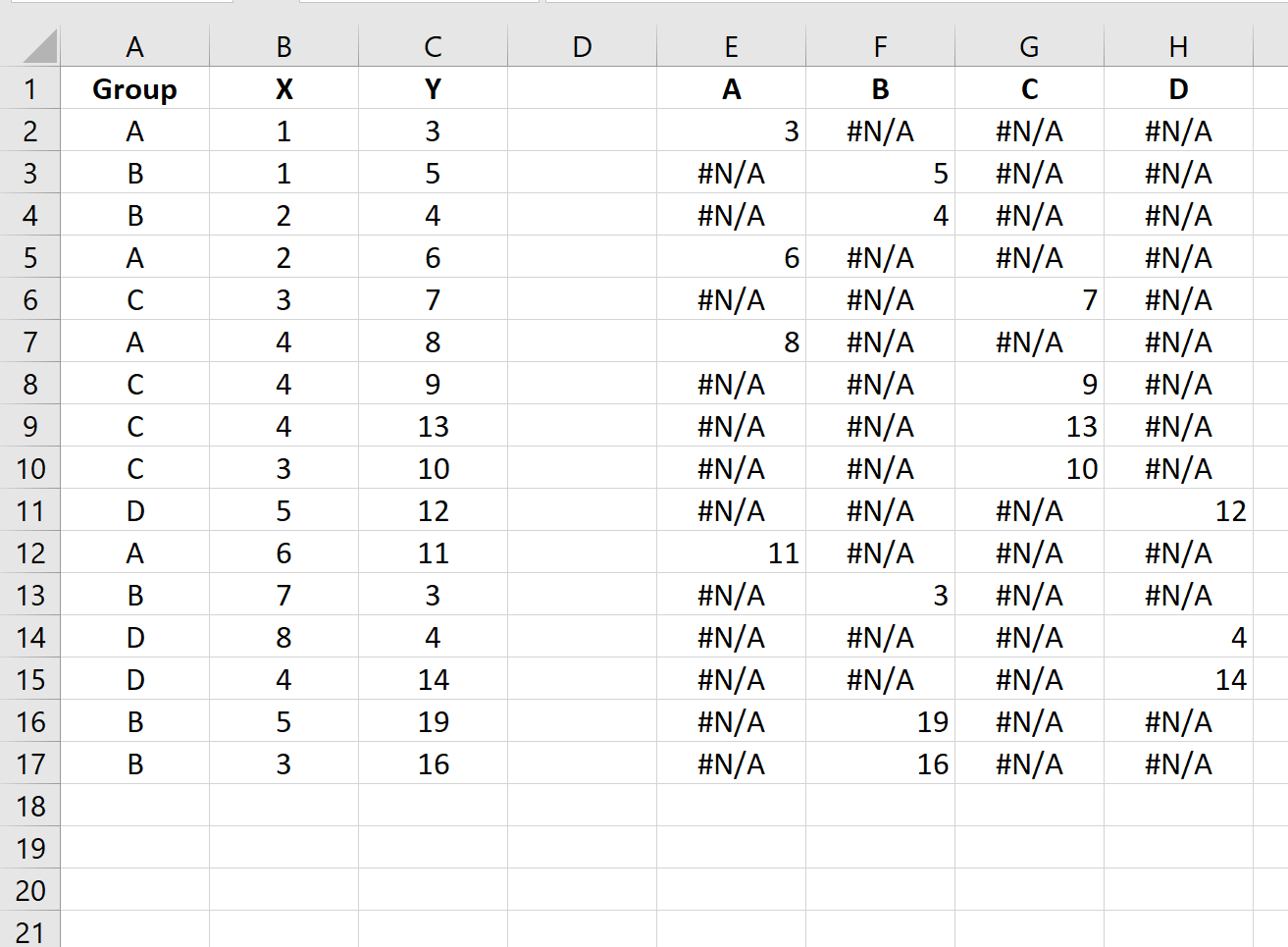
ขั้นตอนที่ 3: สร้างพอยต์คลาวด์
ถัดไป ไฮไลต์แต่ละค่าในคอลัมน์ B ถัดไป กด Ctrl ค้างไว้แล้วไฮไลต์แต่ละเซลล์ในช่วง E1:H17
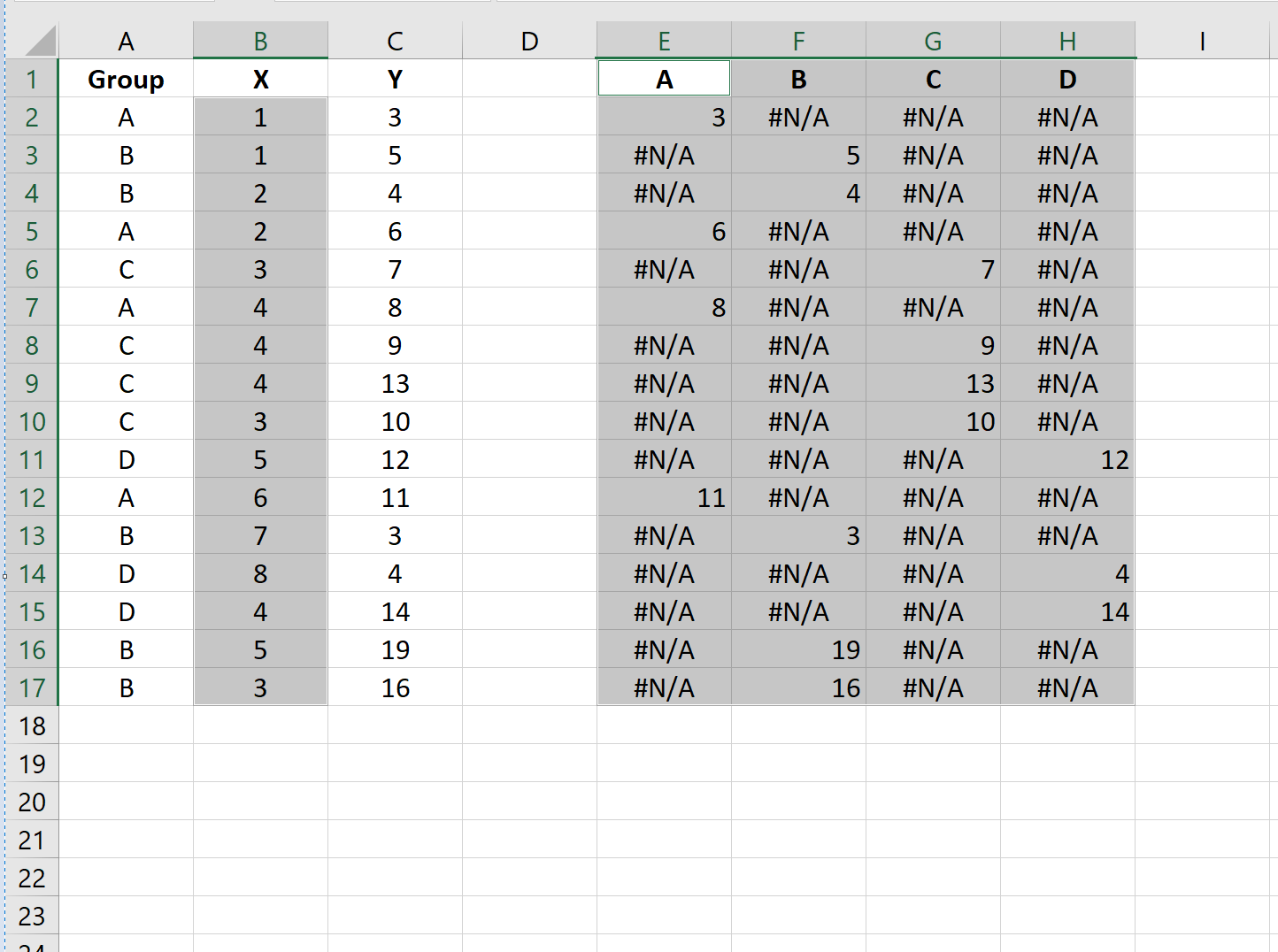
บน Ribbon ด้านบน คลิกแท็บ แทรก จากนั้นคลิก แทรก Scatterplot (X,Y) ในกลุ่ม กราฟิก เพื่อสร้าง Scatterplot ต่อไปนี้:
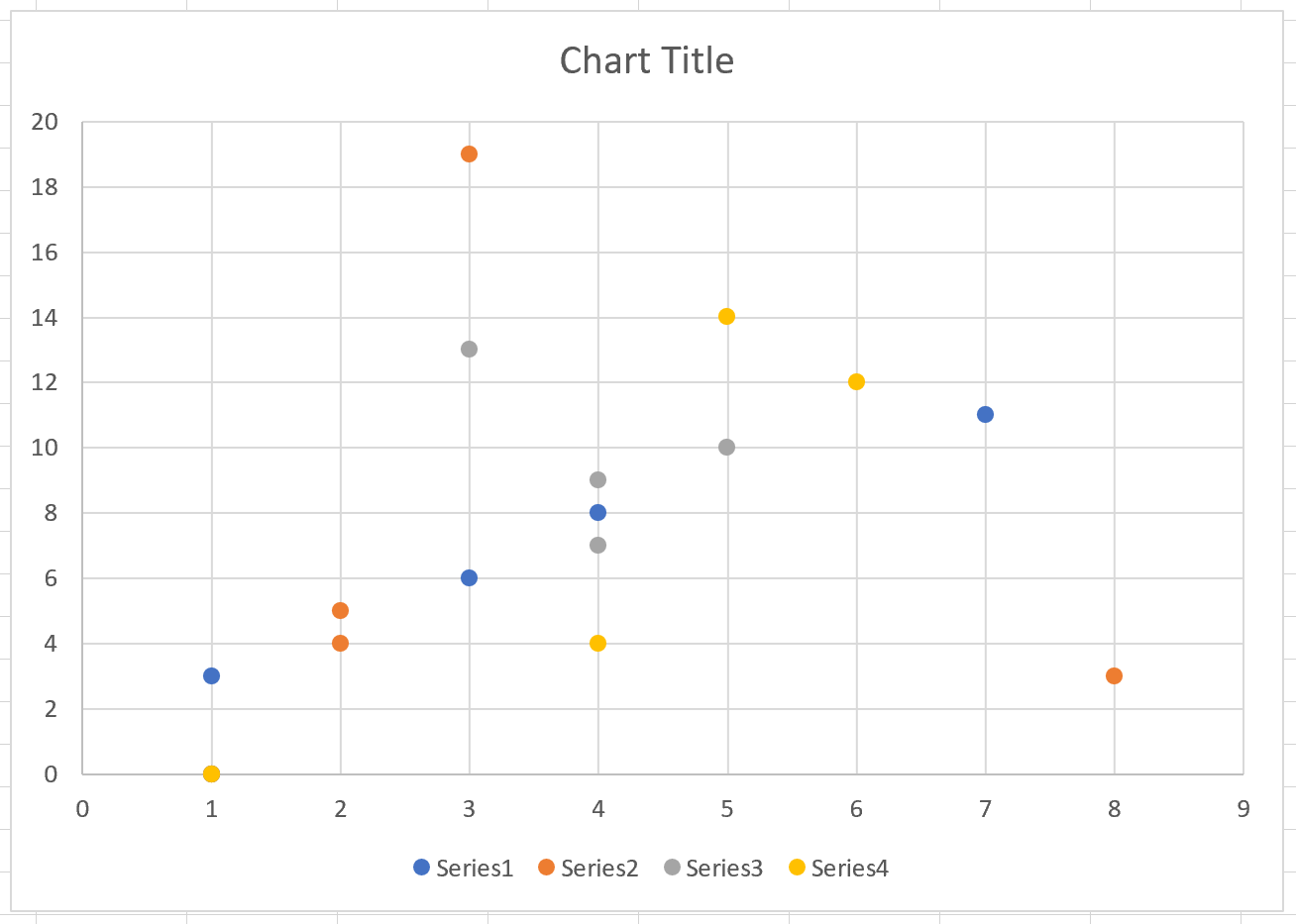
พิกัด (X, Y) ของแต่ละกลุ่มจะแสดงขึ้น โดยแต่ละกลุ่มจะมีสีไม่ซ้ำกัน
อย่าลังเลที่จะเปลี่ยนสี ขนาดจุด และป้ายกำกับเพื่อทำให้โครงเรื่องดูสวยงามยิ่งขึ้น:

แหล่งข้อมูลเพิ่มเติม
บทช่วยสอนต่อไปนี้จะอธิบายวิธีการใช้งานฟังก์ชันทั่วไปอื่นๆ ด้วย Scatterplots ใน Excel:
วิธีเพิ่มเส้นการถดถอยลงใน Scatterplot ใน Excel
วิธีเพิ่มเส้นแนวนอนลงใน Scatterplot ใน Excel